HDR означает «Широкий динамический диапазон», и это технология, которая предлагает более богатый и красочный опыт просмотра на вашем экране. С HDR вы видите больше деталей как в тени, так и в бликах сцены. Благодаря HDR вы получаете более яркое, более яркое и детальное изображение по сравнению со стандартным дисплеем. HDR отлично подходит для погружения в видео, включая фильмы и игры.
Некоторые люди говорят, что HDR улучшает впечатления от просмотра больше, чем высокие разрешения 4K или 8K. Если у вас новый компьютер с Windows 10, поддерживающий HDR, вы можете включить эту технологию отображения. Вот как
Что нужно для включения и использования HDR в Windows 10
Прежде всего, вам нужен дисплей 1080p, 4K или 8K с поддержкой HDR. Это может быть монитор компьютера, например, модный ASUS PA32U, который мы тестировали, или Smart TV, например, Samsung 4K UHD 7 Series . На вашем мониторе или телевизоре HDR должен быть включен. На некоторых дисплеях с поддержкой HDR эта функция по умолчанию не включена, поэтому вы должны проверить, включена ли она у вас.
Что такое HDR | Технология HDR | ЗАЧЕМ НУЖЕН HDR? 📲
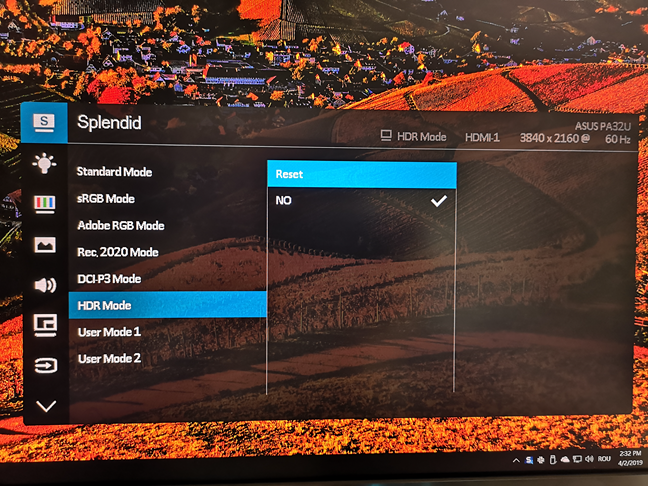
Во-вторых, вам нужен современный ПК с процессором и видеокартой, которая работает с HDR. Intel представила поддержку HDR в своих процессорах Intel Core 7-го поколения, которые были запущены в 2016 году. И NVIDIA, и AMD также начали предлагать поддержку HDR в 2016 году. Поэтому вам необходимо иметь относительно новый процессор и видеокарту, выпущенную в 2016 году или позже, использовать HDR на вашем ПК с Windows 10.

Не менее важным является кабель, который вы используете для подключения ПК к монитору или телевизору, который вы используете. Вы должны использовать кабель с поддержкой HDCP 2.2 (защита цифрового контента с высокой пропускной способностью) и 4K. Это может быть кабель HDMI 2.0, например, кабель DisplayPort 1.4 или USB-тип C. Лучшим HDR-кабелем будет DisplayPort 1.4 или USB Type-C. Вы должны использовать кабель, который работает как с вашей видеокартой, так и с вашим дисплеем.

И последнее, но не менее важное: вам необходимо Windows 10 Fall Creators Update или до более поздней версии. Для лучшей работы с HDR в Windows 10 мы рекомендуем использовать Windows 10 April 2018 Update или более новую версию.
Как включить и настроить HDR в Windows 10
Если вы выполнили общие требования, пришло время открыть приложение «Настройки» в Windows 10. Один из быстрых способов сделать это — нажать Windows + I на клавиатуре. Затем перейдите в Систему.
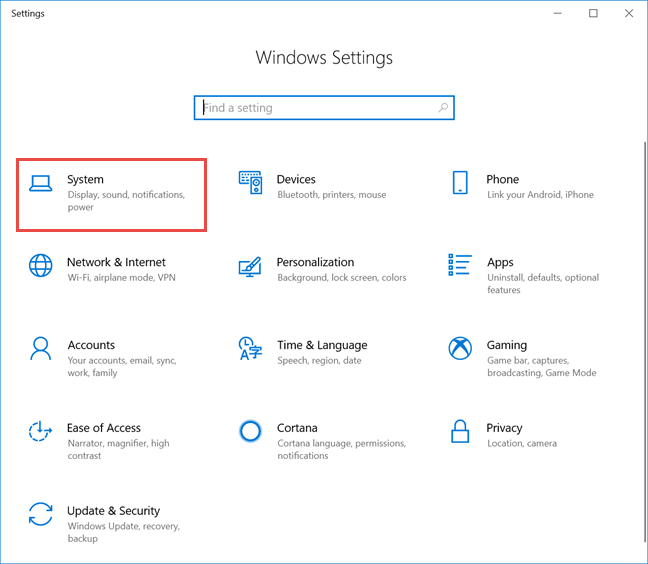
В столбце слева выберите «Дисплей», если он еще не выбран по умолчанию.
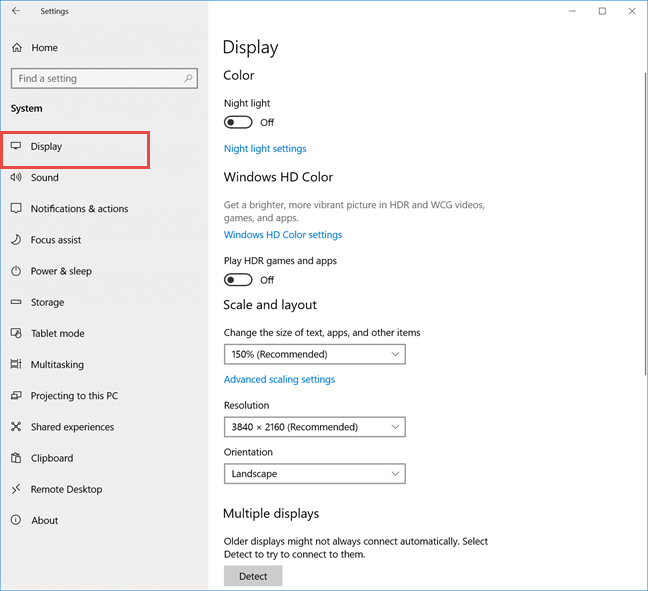
Справа найдите раздел «Цвет Windows HD» и включите переключатель «Играть в игры и приложения HDR».
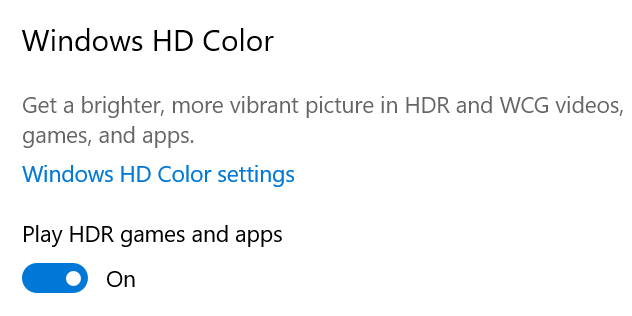
Windows 10 включает HDR и спрашивает, следует ли сохранить эти настройки дисплея. Если все выглядит хорошо, нажмите или коснитесь Сохранить изменения. В противном случае нажмите «Вернуть» или подождите пару секунд, пока Windows 10 не вернется к предыдущим настройкам дисплея с отключенным HDR.
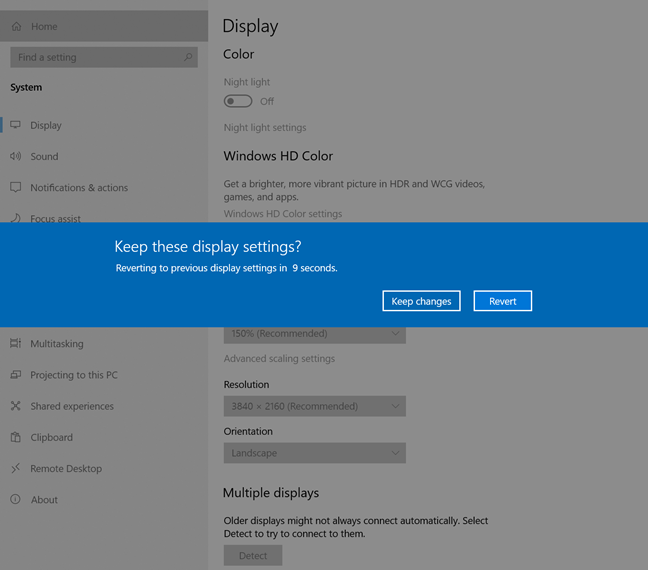
HDR теперь включен. Тем не менее, чтобы получить наилучшие впечатления от HDR, нажмите или коснитесь ссылки, которая гласит: «Настройки цвета Windows HD».
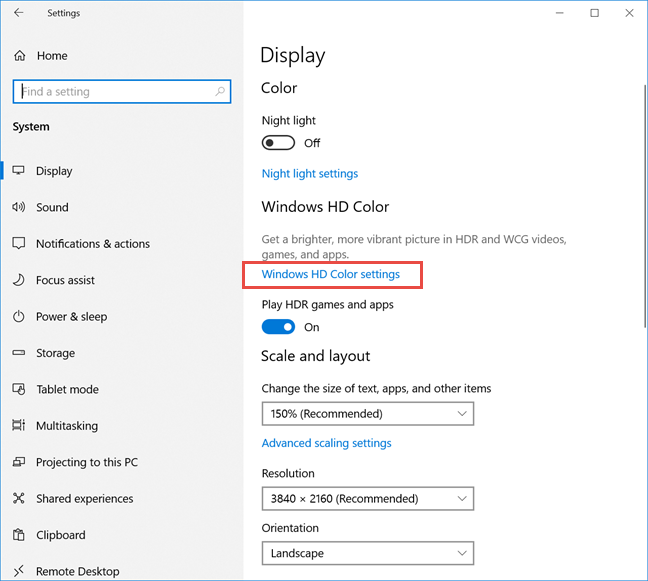
Теперь вы видите больше настроек для вашего дисплея.
Включите переключатели «Play HDR games and apps» и «Stream HDR video», чтобы вы могли наслаждаться HDR в играх, приложениях и видео, например, на YouTube.
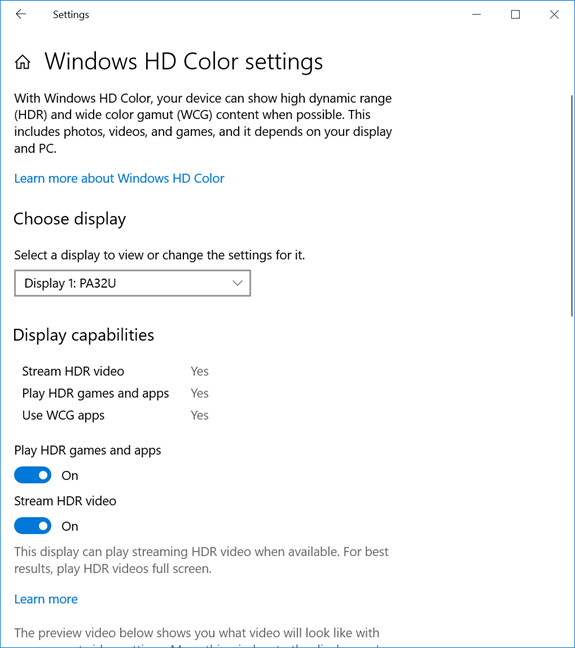
Прокрутите вниз список настроек, и вы увидите видео предварительного просмотра, которое показывает, как видео выглядит с вашими текущими настройками видео. Сыграйте в нее, чтобы увидеть, удовлетворены ли вы Затем см. раздел «Внешний вид содержимого SDR» . SDR означает стандартный динамический диапазон. Это ваша обычная настройка видео, когда HDR не может быть использован.
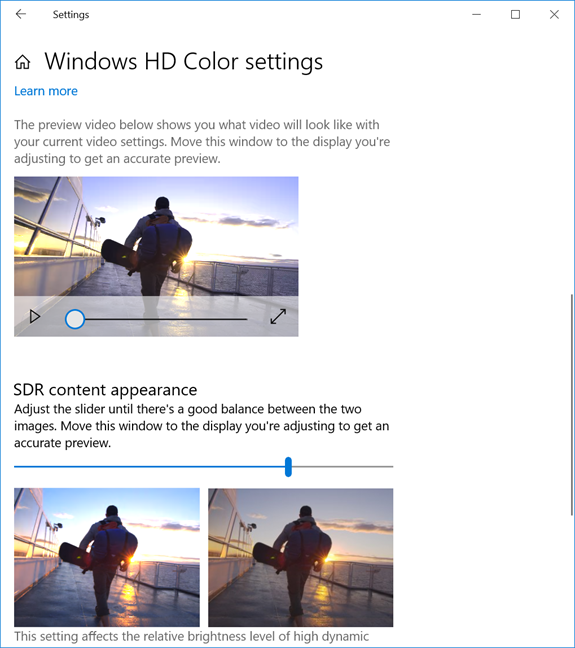
Проблема в том, что при включении HDR стандартный видеоконтент, не поддерживающий HDR, может выглядеть ужасно. Вы можете улучшить качество видео для контента SDR, используя ползунок «Внешний вид контента SDR». Отрегулируйте ползунок, пока не будет достигнут баланс между двумя образцами изображений, показанными в Windows 10. Теперь вы закончили настройку HDR в Windows 10 и, надеюсь, вы сможете наслаждаться высококачественным видеоконтентом.
Я не доволен качеством изображения после включения HDR в Windows 10. Что мне делать?
HDR может обеспечить захватывающее и красивое видео на вашем ПК с Windows 10. Однако из-за отсутствия стандартизации у этой технологии есть много недостатков, и она не обеспечивает удобство работы по принципу «включай и работай». Вам нужно не только оборудование с поддержкой HDR, но и операционная система для поддержки HDR, а также приложения, игры и видеоконтент. Поэтому у вас есть шансы столкнуться с такими проблемами, как стандартный видеоконтент SDR выглядит слишком ярким или слишком темным, цвета отображаются неправильно и т.д. Если у вас возникли проблемы, мы рекомендуем это руководство по поддержке от Microsoft: настройки цвета HDR и WCG в Windows 10.
Вы успешно включили HDR для ПК с Windows 10?
Если вы выполните все шаги и требования, изложенные в этом руководстве, вы сможете наслаждаться HDR-приложениями, играми и видеоконтентом в Windows 10. Мы знаем, что сделали, и нам это очень понравилось. Прежде чем закрыть эту статью, расскажите, все ли прошло гладко и возникли ли какие-либо проблемы во время процесса установки. Комментарий ниже и давайте обсудим.
Насколько публикация полезна?
Нажмите на звезду, чтобы оценить!
Источник: ip-calculator.ru
Зачем HDR в мониторе?
Что такое HDR? Благодаря технологии HDR белый цвет становится ярче, а черный — глубже, а также отображается весь диапазон цветов. Это делает изображение на мониторе более реалистичным. . Каждый из этих мониторов обеспечивают разные уровни качества отображения HDR-контента.
Что такое HDR мониторы?
Что же такое HDR? Мониторы HDR имеют улучшенную контрастность, то есть отличие между яркими и темными областями изображения. Для повышения контрастности в них используются повышенная яркость и более глубокие уровни черного цвета.
Как правильно настроить HDR на ПК?
Если к вашему компьютеру подключено несколько экранов, выберите экран с поддержкой HDR в разделе Изменение порядка мониторов. Выберите Настройки Windows HD Color. В разделе Возможности дисплея проверьте, установлен ли флажок Да рядом с параметром Потоковое видео в режиме HDR. Включите Потоковое видео в режиме HDR.
Как работает HDR на мониторе?
Что такое HDR? Благодаря технологии HDR белый цвет становится ярче, а черный — глубже, а также отображается весь диапазон цветов. Это делает изображение на мониторе более реалистичным. . Каждый из этих мониторов обеспечивают разные уровни качества отображения HDR-контента.
Как узнать работает ли HDR?
- уточнить у консультантов при покупке техники в магазине;
- изучить тех. характеристики модели;
- посмотреть в инструкции к ТВ или на официальном веб-ресурсе бренда.
Как включить HDR на Windows 10?
В Windows 10 нажмите Win + I, чтобы открыть параметры, и перейдите в пункт «Система», далее «Дисплей». Найдите строку Windows HD Color. Активируйте переключатель «Использовать HDR».
Что такое HDR 600?
DisplayHDR™ 600
DisplayHDR 600 — следующий уровень, на котором достигается яркость в 600 нитов. Чем выше пиковая яркость, тем ярче блики и выше реалистичность изображения. Однако DisplayHDR 600 означает не только высокую яркость. Яркость на уровне черного в 0,1 кд/м 2 обеспечивает более насыщенную контрастность.
Что такое HDR 10?
Самый первый HDR-формат видео — HDR10. Контента тоже достаточно, ведь это базовый формат для UHD Blu-Ray и стриминговых сервисов, внедривших HDR-трансляции (в их число входят Netflix, Amazon Video и Vudu). . Также с HDR10 работают игровые консоли Sony PlayStation 4 Slim/Pro и Microsoft Xbox One S/X.
Что такое Adaptive Sync?
ADAPTIVE SYNC технология
Благодаря адаптивной синхронизации частота обновления дисплея синхронизируется с частотой кадров графического процессора, чтобы уменьшить задержку, минимизировать заикание и устранить визуальные разрывы.
В чем плюс HDR?
Таким образом, 4K HDR монитор имеет три основных преимущества – широкую цветовую гамму, высокую яркость и высокое качество разрешения. Однако, важно отметить, что HDR является технологией независимой от разрешения монитора. Таким образом, существуют дисплеи с поддержкой HDR c разрешением Full HD.
Что лучше HDR10 или Displayhdr 400?
HDR-400 — это спецификация Vesa Display HDR, которая означает, что дисплей совместим с HDR при яркости 400 нит. Короче говоря, HDR10 и HDR 400 одинаковы, за исключением того, что HDR 400 упоминает уровень яркости дисплея.
Нужно ли включить HDR в Windows 10?
Дисплей или телевизор не показывает HDR
HDR и WCG по умолчанию отключены в Windows 10. Поэтому, если изображение по-прежнему не выглядит впечатляющим, вам нужно включить HDR в Windows 10, следуя нашему руководству.
Как отключить HDR на айфоне 12?
На моделях iPhone 12 видео записывается в режиме Dolby Vision HDR для передачи более естественных цветов и контраста. Чтобы выключить запись HDR-видео, откройте «Настройки» > «Камера» > «Запись видео», а затем выключите параметр «HDR-видео».
Как изменить контрастность экрана на Windows 10?
Нажмите кнопку » Пуск «, а затем выберите Параметры > Специальные возможности > высокой контрастности. Чтобы включить режим высокой контрастности, воспользуйтесь переключателем под пунктом Включить высокую контрастность. В Windows может отобразиться экран «Подождите немного, после чего изменится цвет экрана.
Источник: fortune-project.ru
Windows HD Color — как включить и настроить
Windows HD Color – сравнительно новая опция для владельцев дисплеев высокого разрешения. Рассмотрим, как включить и настроить HDR качество изображения.

Windows HD Color как включить
Что нужно для включения HD Color
Для использования функции HD Color необходимо наличие четырех условий:
- Актуальной версии Windows 10 с обновлениями.
- Дисплея или телевизора с поддержкой HDR.
- Хорошей видеокарты.
- Соответствующего кабеля для подключения монитора к видеокарте.
Версия Windows 10 для работы с HD Color должна быть 17063 и выше. Более ранние версии высокое качество изображения просто не поддерживали.
Некоторые пользователи, обнаружив в настройках Windows 10 кнопки включения функций HDR и HD Color, тут же попробовали их включить, и были разочарованы результатом. В одних случаях экран вообще становился черным, в других – бледнели цвета, в третьих – изображение перекашивало.
И это понятно, так как не были выполнены оставшиеся три условия.
Дисплей должен поддерживать HDR, причем об этом должна гласить не только надпись на коробке. Кроме того, HDR Mode должен быть включен на самом мониторе или телевизоре. Это можно сделать в настройках и строго рекомендуется проверить.
Слабая видеокарта просто не потянет игру или видео с разрешением 1080р, тем более 4К или 8К. Поэтому нужно позаботиться о ее замене на более мощную.
Кабель должен поддерживать стандарт HDCP 2.2. Можно использовать для подключения монитора USB-C или HDMI 2.0.
Пригодится: Как отключить Windows Defender
Как включить HDR в Виндовс 10
После подключения и проверки минимально необходимого железа, можно попробовать включить HDR в Windows 10. Для этого нужно:
- открыть меню Пуск – Настройки – Дисплей;
- найти надпись Windows HD Color;
- кнопку под ней Play HDR games and app поставить в положение On.

включение HDR
В некоторых русских версиях для включения HDR нужно:
- войти в настройки Windows HD Color;
- выбрать дисплей из списка (если подключено два и более);
- включить потоковое видео в режиме HDR;
- включить использование игр.

настройки
Учтите, что функция HD Color работает только с играми и приложениями, использующими высокое разрешение HDR. Поэтому после включения функции некоторые имеющиеся приложения могут выглядеть более тусклыми и неяркими, чем раньше.
В принципе, можно либо привыкнуть к новому виду экрана, либо каждый раз включать и выключать HDR для просмотра видео и игр. В качестве варианта, можно изменить яркость экрана в настройках для SDR контента.
Вопросы и ответы
Как включить HDR на мониторе?
Чтобы включить полноэкранный HDR на мониторе, нужно:
- войти в Параметры, щелкнув правой клавишей мыши по любой пустому месту рабочего стола;
- найти опцию Цвет;
- включить параметр использования Windows HDR.
Как отключить HDCP?
Технология защиты данных HDCP обеспечивает безопасность при обмене данными. Однако иногда может мешать использованию функции HD Color. Чтобы на Windows 10 отключить HDCP, действуйте по инструкции:
- откройте меню системы, нажав Win+X;
- нажмите Устройства — Параметры дисплея;
- выберите опцию дополнительных настроек;
- найдите пункт «Монитор»;
- отключите чексбокс HDCP.
Источник: godnyesovety.ru